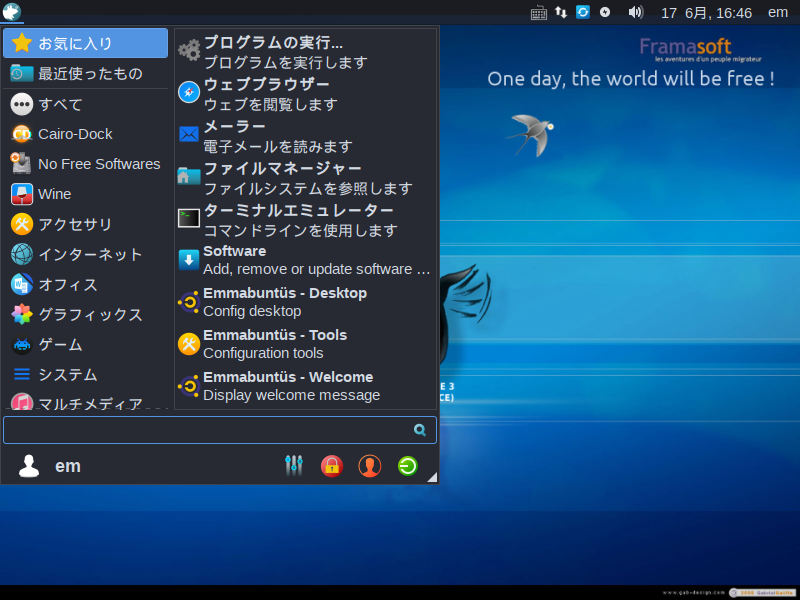
Emmabuntüs は、Emmausコミュニティなどに寄付されたコンピューターの再調整を容易にしており、フランスやアフリカの多くの団体でコンピュータの再利用に使用されているようです。
プリインストールされるアプリケーションソフトも多く、一般的な用途なら他にアプリをインストールする必要は殆どないでしょう。
また、32ビット版にも対応しており、古いパソコンでも、システム要件が満たされれば、再利用できる可能性が高まります。
Emmabuntus DE3-1.02 のデスクトップ
以下の映像は、VirtualBox(Ver.6.1.16)にて起動・メニューなどの操作確認を行いました。
なお、メモリの割当は2GBに設定しています。
Emmabuntus DE3-1.02 について
EmmaDE3 1.02 with Xfce/LXQt environnements ということで、Debianの10.4”Buster”がベースであり、Xfce/LXQt(切替可能)デスクトップ環境になっています。
この記事では、Xfceデスクトップ環境でのインストールから日本語入力までをまとめています。
今回は、「emmabuntus-de3-amd64-10.4-1.02.iso」ファイルからインストールしています。
システム要件
- CPU:IntelまたはAMD(2.0 GHz以上)、DualCore
- メモリ:32ビット版:最低1GB、64ビット版:最低2GB
- ハードドライブ:最小80GB、他のソフトウェアとデータをインストールするため
- ビデオカード:nVidia、ATI、Intel、SiS、Matrox
- サウンドカード:Sound Blaster、AC97またはHDA互換
- その他:DVDドライブ、またはUSBポートから起動できるPC
ダウンロード
公式サイト
ダウンロードページ
https://emmabuntus.org/download/
Emmabuntus Debian Edition 4(32ビットと64ビット)のアルファ版もありますので、ご注意ください。
インストール
VirtualBoxでインストールした手順の流れをGIFアニメ化しています。
ステップ04の段階、ライブ起動時にいくつか設定のためのウインドウが立ち上がりますが、スルーしてインストールを優先しました。
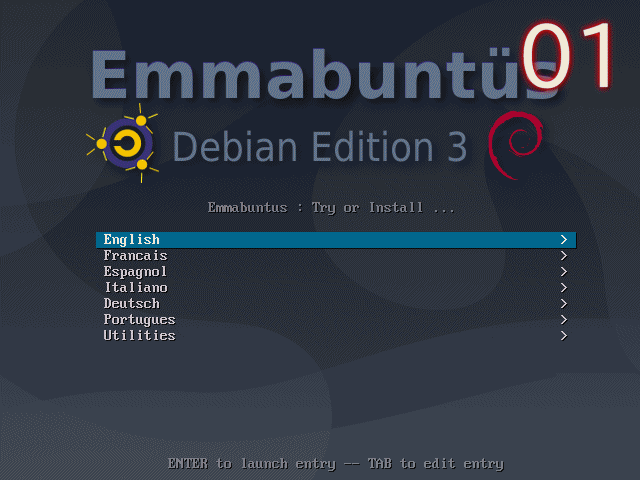
※ここでのインストールは、パソコン搭載のハードディスクを初期化する方法になりますので、実際に試される方はご注意ください。
日本語入力
インストール後の再起動が済んだ段階では、まだ日本語入力できません。
ここではターミナルから、簡単にインストールしました。
アップデートから
「fcitx mozc」のインストール
インストールの途中で確認がありましたら、「Y」で進めてください。
終了したら、ログアウト・ログインを行います。

これで、日本語入力が出来るようになりました。
まとめ
Emmabuntus DE3-1.02 のインストールから日本語入力まで
- Debianの10.4”Buster”がベースであり、デスクトップ環境は、Xfce/LXQt で切替可能。
- 「emmabuntus-de3-amd64-10.4-1.02.iso」ファイルからインストール。
ダウンロード
公式サイトのダウンロードページより
インストール
ライブ起動(Xfceデスクトップ環境)から、インストールを行っています。
日本語入力
簡単にコマンドで「fcitx mozc」をインストールしました。
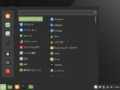

コメント